วิธีเพิ่ม SharePoint ลงใน File Explorer ใน Windows
SharePoint เป็นหนึ่งในความร่วมมือที่ดีที่สุดแพลตฟอร์มที่ใช้สำหรับกิจกรรมที่หลากหลายเช่นการจัดเก็บเอกสารการสื่อสารการแลกเปลี่ยนข้อมูลบล็อกเว็บไซต์ ฯลฯ หากคุณต้องการทำให้สิ่งต่าง ๆ ง่ายขึ้นคุณสามารถเพิ่ม SharePoint ไปยัง File Explorer ใน Windows ให้ฉันแสดงให้คุณเห็นว่า
โดยทั่วไปคุณต้องอัปโหลดหรือย้ายไฟล์ไปที่SharePoint ผ่านแอป Office หรือบริการบนเว็บ อย่างไรก็ตามสิ่งนี้อาจไม่สะดวกสำหรับผู้ใช้ทุกคน ในกรณีดังกล่าวคุณสามารถเปิด SharePoint ด้วย File Explorer และย้ายหรือคัดลอกเอกสารของคุณรวมถึงไฟล์และโฟลเดอร์อื่น ๆ
แม้ว่าขั้นตอนการเปิดไลบรารี SharePoint ใน File Explorer นั้นค่อนข้างง่าย แต่ก็ไม่ง่ายที่จะหาตัวเลือกที่ให้คุณทำเช่นนั้น โดยเฉพาะอย่างยิ่งสำหรับผู้ใช้มือใหม่
ดังนั้นโดยไม่มีความกังวลใจเพิ่มเติมให้ฉันแสดงคุณสามารถเพิ่ม SharePoint ใน File Explorer ชั่วคราวหรือถาวร
ข้ามไปที่:
ขั้นตอนในการเพิ่ม SharePoint ลงใน File Explorer
มีหลายวิธีที่คุณสามารถเพิ่ม SharePoint ใน Windows ฉันจะแสดงทั้งวิธีชั่วคราวและถาวร ใช้วิธีการตามความต้องการของคุณ
วิธีการชั่วคราว
วิธีการชั่วคราวมีประโยชน์ถ้าคุณต้องการเพื่อเปิด SharePoint ใน File Explorer เพื่อย้ายหรือคัดลอกไฟล์ไปยังและจาก เมื่อคุณปิดโฟลเดอร์ SharePoint มันจะหายไป นั่นคือมันจะไม่คงอยู่ในฮาร์ดไดรฟ์ของคุณ ทุกครั้งที่คุณต้องการเข้าถึง SharePoint คุณต้องเริ่มต้นการเชื่อมต่อใหม่อีกครั้ง วิธีนี้มีประโยชน์ถ้าคุณไม่ได้ใช้คอมพิวเตอร์ของคุณเอง
1. เปิด SharePoint ใน Internet Explorer ใช่คุณต้องใช้ Internet Explorer เพื่อให้สิ่งนี้ทำงาน ส่วนใหญ่เป็นเพราะคุณสมบัตินี้ใช้การควบคุม ActiveX ไม่มีเบราว์เซอร์อื่นใดนอกจาก Internet Explorer ที่รองรับเทคโนโลยียุคเก่านี้
นอกจากนี้สิ่งนี้จะใช้ได้เฉพาะเมื่อคุณใช้ Internet Explorer 10 หรือ Internet Explorer 11 ยกเว้นว่าคุณใช้ระบบโบราณคุณไม่ต้องกังวลเกี่ยวกับข้อกำหนดนี้
2. ตอนนี้ไปที่ไลบรารี SharePoint ที่คุณต้องการเปิดใน File Explorer จากนั้นคลิกที่เมนู "เอกสารทั้งหมด" และเลือกตัวเลือก "ดูใน Explorer"
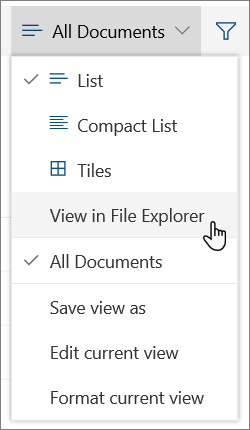
3. นั่นคือทั้งหมด ทันทีที่คุณคลิกที่ตัวเลือกไลบรารี SharePoint เป้าหมายจะเปิดใน File Explorer คุณสามารถย้ายคัดลอกหรือแก้ไขไฟล์และโฟลเดอร์ได้จากที่นั่น
อย่างที่ฉันพูดไว้ก่อนหน้านี้โฟลเดอร์ SharePoint ที่เปิดอยู่นั้นชั่วคราว นั่นคือเมื่อคุณปิดโฟลเดอร์มันจะถูกลบออกจากระบบของคุณโดยอัตโนมัติ
หมายเหตุ: หากคุณใช้ SharePoint รุ่นเก่ากว่าด้วยอินเทอร์เฟซ Ribbon คุณต้องไปที่แท็บ "ห้องสมุด" และคลิกที่ตัวเลือก "เปิดด้วย Explorer"
วิธีการถาวร
หากคุณต้องการเข้าถึงไลบรารี SharePoint ของคุณจาก File Explorer ทุกครั้งที่คุณต้องการวิธีการนี้สมบูรณ์แบบ สิ่งที่คุณต้องทำคือเพิ่ม SharePoint เป็นไดรฟ์เครือข่ายใน File Explorer โปรดทราบว่าคุณต้องรับรองความถูกต้องหรือรับรองความถูกต้องอีกครั้งและเมื่อจำเป็น
1. ก่อนอื่นให้เปิด SharePoint ใน Internet Explorer แล้วไปที่หน้าเอกสาร
2. ตอนนี้คลิกที่แถบที่อยู่เลือก URL จนถึงชื่อเอกสารของคุณและคัดลอก URL โดยกด Ctrl + C เพียงแค่ใส่คุณสามารถละเว้นส่วน ".aspx"

3. ตอนนี้เปิด File Explorer และเลือกตัวเลือก "คอมพิวเตอร์→แผนที่ไดรฟ์เครือข่าย"

4. ในตัวช่วยสร้างเลือกอักษรระบุไดรฟ์ที่คุณต้องการกำหนดจากเมนูแบบเลื่อนลงป้อน URL ในช่องว่างและคลิกที่ปุ่ม "เสร็จสิ้น"
หมายเหตุ: เมื่อคุณเปิดไดรฟ์ SharePoint ที่แมปครั้งแรกคุณอาจได้รับแจ้งให้ตรวจสอบสิทธิ์ด้วยตนเอง ทำเช่นนั้นเพื่อเข้าถึงไลบรารี

นั้นคือทั้งหมด. ไลบรารี SharePoint ถูกแมปเป็นไดรฟ์เครือข่ายใน File Explorer จากนี้ไปคุณสามารถเข้าถึงได้เหมือนโฟลเดอร์หรือไดรฟ์อื่น ๆ แน่นอนว่าตราบใดที่คุณมีการเชื่อมต่ออินเทอร์เน็ตคุณสามารถจัดการไฟล์และโฟลเดอร์ได้โดยไม่มีปัญหาใด ๆ
นั้นคือทั้งหมด. มันง่ายมากที่จะเพิ่ม SharePoint ลงใน File Explorer ใน Windows
ฉันหวังว่าจะช่วย หากคุณติดขัดหรือต้องการความช่วยเหลือแสดงความคิดเห็นด้านล่างและฉันจะพยายามช่วยเหลือให้มากที่สุด
หากคุณชอบบทความนี้ลองอ่านวิธีการเพิ่มไดรฟ์ FTP ใน File Explorer ใน Windows